Wyodrębnij dźwięk z wideo MKV online
Jeśli jednak masz plik MKV, z którego chcesz wyodrębnić dźwięk i zastanawiasz się, jak się do tego zabrać, aby móc słuchać go z odtwarzacza muzyki lub smartfona, to dobrze trafiłeś.
Korzystając z naszego sprytnego narzędzia, możesz to zrobić szybko i łatwo. Co najważniejsze, jest bezpłatny i nie wymaga kupowania drogich aplikacji, ponieważ działa całkowicie online. Narzędzie będzie działać w dowolnej przeglądarce z dowolnego urządzenia, w tym Mac, Windows, Android i iPhone.
Oto jak...
-
Prześlij swój film MKV
Udaj się do Clideo MKV Audio Extractor i naciśnij niebieski przycisk „Wybierz plik” na środku strony. Będziesz wtedy mieć możliwość przesłania pliku ze swojego urządzenia osobistego.
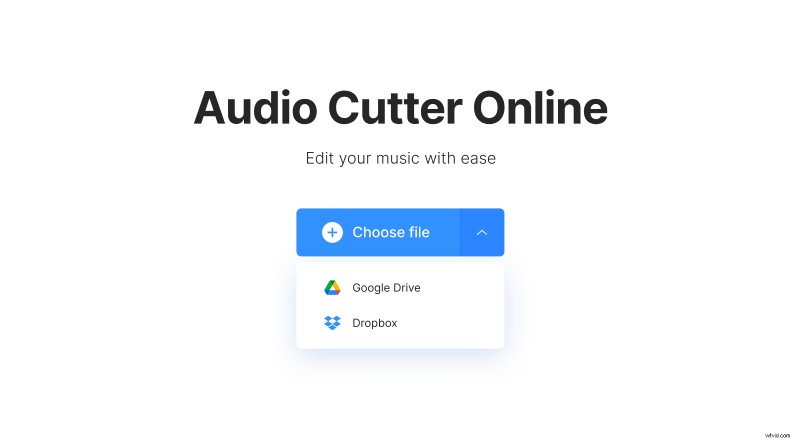
Jeśli zamiast tego chcesz przesłać swój klip z konta w chmurze, dotknij strzałki w dół, a pojawi się menu rozwijane. Wybierz opcję Google Drive lub Dropbox.
-
Oddziel dźwięk od MKV
Po przesłaniu klipu zostaniesz przeniesiony bezpośrednio do edytora narzędzia. Tutaj możesz skrócić go, jeśli to konieczne. Przesuń zielone suwaki w odtwarzaczu, aby wybrać początek i koniec.
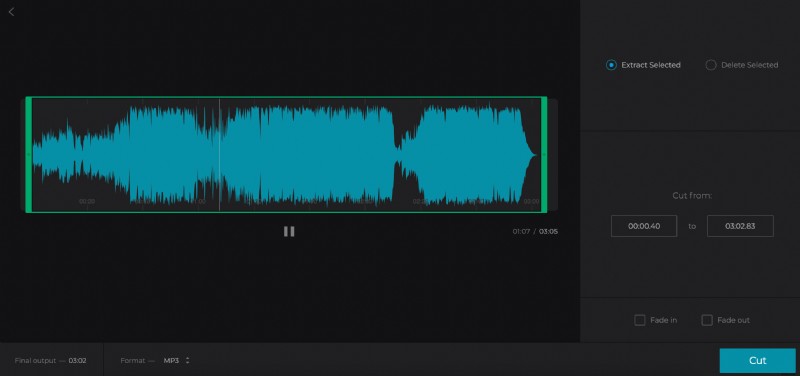
Zobaczysz opcje „Wyodrębnij wybrane” lub „Usuń wybrane”. Pierwsza opcja oznacza, że zachowana zostanie tylko część wybranej ścieżki, druga opcja oznacza, że narzędzie wytnie fragment ścieżki i połączy resztę.
Następnie upewnij się, że wybrałeś preferowany format. Jest wiele do wyboru, ale zalecamy MP3, ponieważ jest najbardziej uniwersalny.
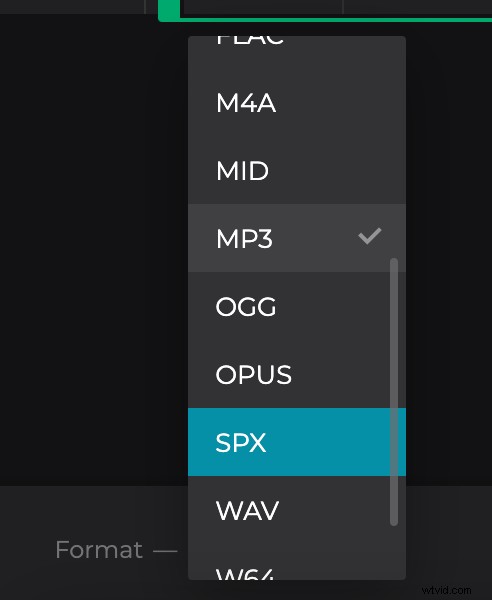
Wyświetl podgląd ścieżki za pomocą przycisku odtwarzania/wstrzymania na środku edytora, a jeśli jesteś zadowolony z wyniku, naciśnij przycisk „Wytnij”.
-
Pobierz nowy plik audio
Gdy skończysz edycję, narzędzie rozpocznie przetwarzanie nowej ścieżki dźwiękowej. Gdy to zrobisz, będziesz mieć możliwość pobrania go z powrotem na swoje urządzenie lub konto w chmurze.
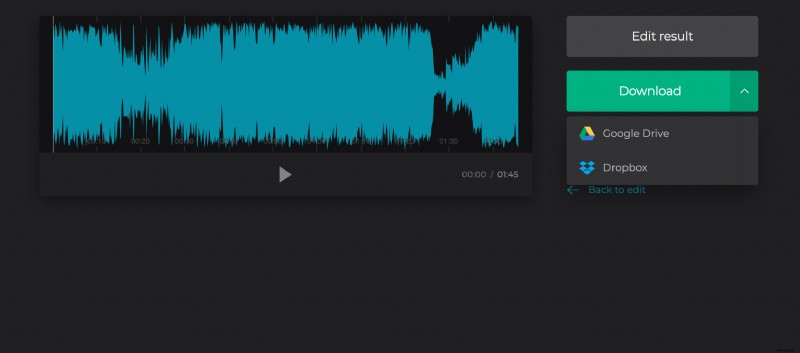
Zanim naciśniesz przycisk „Pobierz”, odtwórz utwór, aby upewnić się, że Ci odpowiada, a jeśli popełniłeś błąd – nie martw się. Po prostu naciśnij opcję „Wróć do edycji”, a zostaniesz przeniesiony z powrotem do edytora, w którym możesz wprowadzić więcej zmian bez rozpoczynania od nowa.
